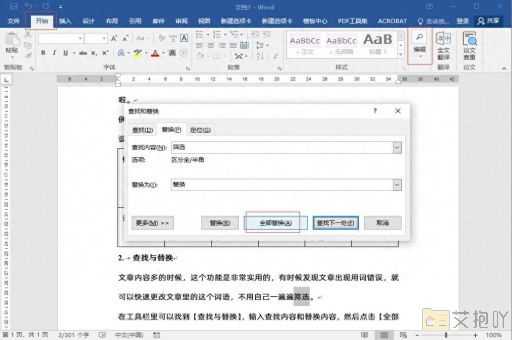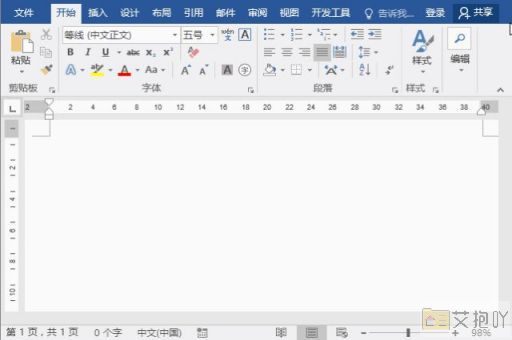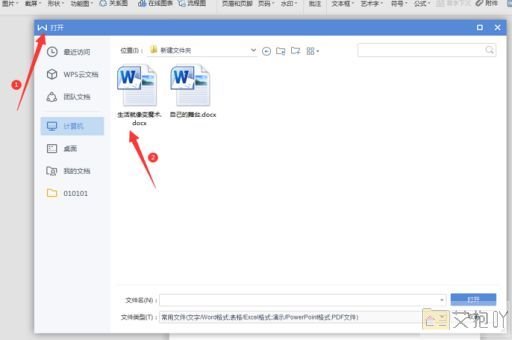怎样在word中方框里打钩
在word文档中,我们有时需要在方框内打钩来表示完成或选择。这是一个非常实用的功能,特别是在制作问卷、申请表或者待办事项列表时。下面是一篇详细的步骤介绍:
一、使用特殊字符
1. 打开你的word文档。
2. 点击菜单栏的“插入”选项。
3. 在下拉菜单中选择“符号”,然后点击“其他符号”。
4. 在弹出的“符号”对话框中,字体选择“wingdings 2”或“symbol”。
5. 在符号列表中,找到一个带有对号的方框(√),点击它,然后点击“插入”按钮。
二、使用快捷键
如果你经常需要在word中输入这个符号,那么你可以设置一个快捷键。以下是操作步骤:
1. 按照上述方法插入符号后,点击菜单栏的“文件”选项,然后选择“选项”。
2. 在弹出的“word选项”对话框中,选择“自定义功能区”。
3. 在右侧的“自定义功能区”区域,选择“所有命令”选项卡。
4. 在左侧的命令列表中找到“符号”选项,点击并拖动到你需要的位置,如快速访问工具栏。
5. 右键点击你刚刚添加的“符号”图标,选择“修改”。
6. 在弹出的对话框中,点击“更改键盘快捷键”按钮。
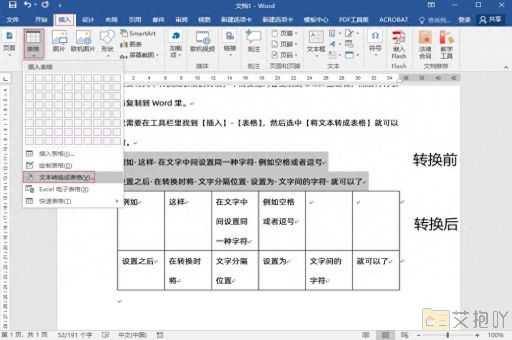
7. 在新的对话框中,按下一个你喜欢的快捷键组合,如ctrl+shift+k,然后点击“分配”按钮,最后点击“关闭”。
8. 现在,当你需要在word中输入带勾的方框时,只需要按下你刚才设置的快捷键即可。
以上就是在word中如何在方框里打钩的方法,希望对你有所帮助。


 上一篇
上一篇